win10提示我们无法设置移动热点的解决方法
更新时间:2024-04-19 14:25:00作者:mei
电脑更新win10系统后完就出了移动热点无法设置的提示窗口,这个问题困扰着大家,如何解决此问题?我们需要打开网卡的属性窗口进行设置,接下来教程分享win10提示我们无法设置移动热点的解决方法。
解决方法如下:
1、首先,在电脑桌面上,右键点击此电脑,在弹出菜单中点击属性菜单项;
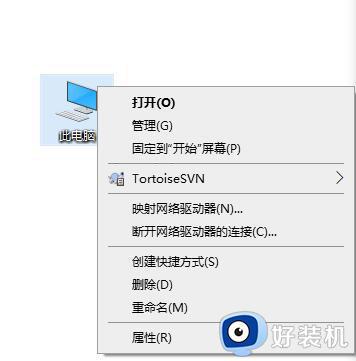
2、就会打开系统设置窗口,在点击左侧边栏的设备管理器菜单项;
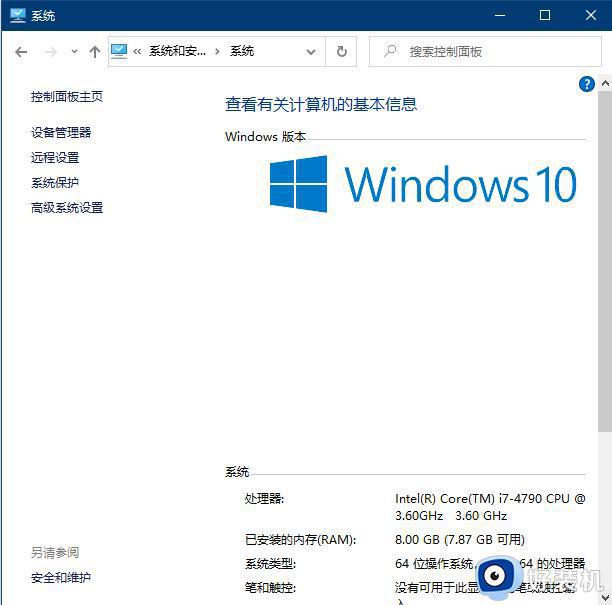
3、在右侧打开的窗口中找到网络适配器,展开后找到无线网卡驱动,在右键点击该驱动,在弹出菜单中选择属性菜单项;
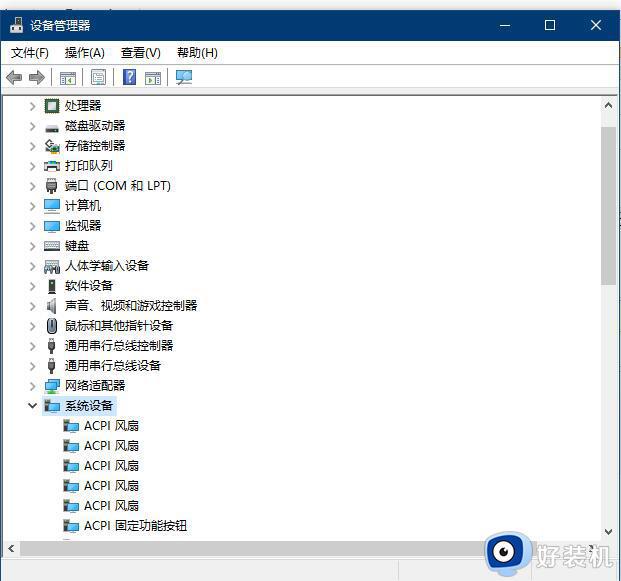
4、这时就会打开该网卡的属性窗口,点击高级选项卡;
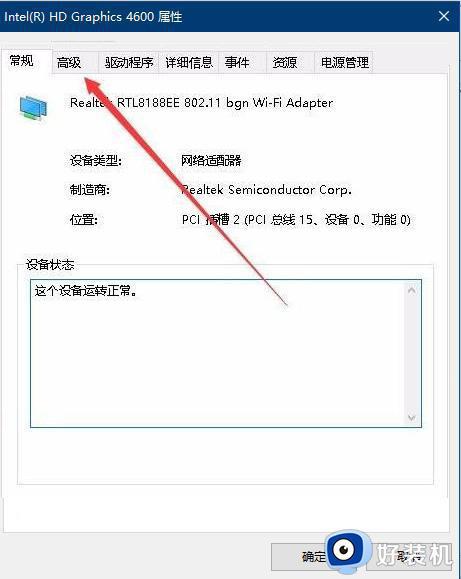
5、在打开的高级设置窗口中,找到802相关的设置。在右侧把其设置为20MHZ only菜单项即可,最后再重新启动计算机后即可正常设置移动热点了。
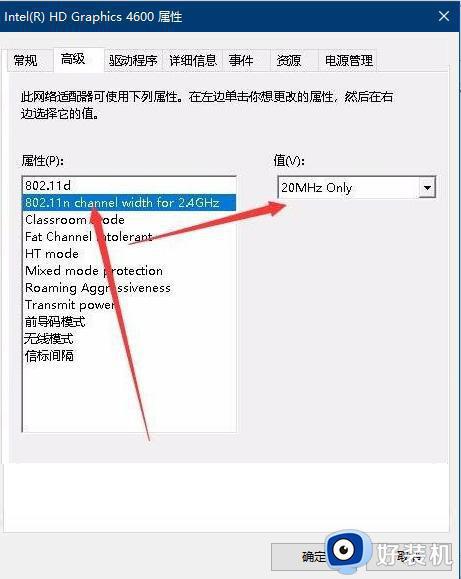
win10提示我们无法设置移动热点的解决方法分享到这里,设置步骤简单,希望可以帮助到大家。
win10提示我们无法设置移动热点的解决方法相关教程
- 无法设置移动热点怎么办 win10我们无法设置移动热点如何处理
- win10无法设置移动热点的解决方法 win10系统无法设置移动热点怎么办
- Win10无法启用移动热点怎么办 Win10无法设置移动热点解决方法
- 我们无法设置移动热点win10家庭版笔记本 我们无法设置移动热点怎么解决win10系统
- 如何解决win10移动热点打不开 win10移动热点打不开解决教程
- Win10移动热点灰色无法启用怎么办 Win10移动热点灰色无法点击解决方法
- 为什么我的win10没有移动热点 win10电脑没有移动热点如何解决
- win10电脑无法开启移动热点怎么办 win10电脑移动热点开启不了解决方法
- win10电脑开热点老是断网怎么办 win10电脑热点老是自动断开解决方法
- win10移动热点自动关闭是什么原因 win10移动热点自动断开连接怎么解决
- win10拼音打字没有预选框怎么办 win10微软拼音打字没有选字框修复方法
- win10你的电脑不能投影到其他屏幕怎么回事 win10电脑提示你的电脑不能投影到其他屏幕如何处理
- win10任务栏没反应怎么办 win10任务栏无响应如何修复
- win10频繁断网重启才能连上怎么回事?win10老是断网需重启如何解决
- win10批量卸载字体的步骤 win10如何批量卸载字体
- win10配置在哪里看 win10配置怎么看
win10教程推荐
- 1 win10亮度调节失效怎么办 win10亮度调节没有反应处理方法
- 2 win10屏幕分辨率被锁定了怎么解除 win10电脑屏幕分辨率被锁定解决方法
- 3 win10怎么看电脑配置和型号 电脑windows10在哪里看配置
- 4 win10内存16g可用8g怎么办 win10内存16g显示只有8g可用完美解决方法
- 5 win10的ipv4怎么设置地址 win10如何设置ipv4地址
- 6 苹果电脑双系统win10启动不了怎么办 苹果双系统进不去win10系统处理方法
- 7 win10更换系统盘如何设置 win10电脑怎么更换系统盘
- 8 win10输入法没了语言栏也消失了怎么回事 win10输入法语言栏不见了如何解决
- 9 win10资源管理器卡死无响应怎么办 win10资源管理器未响应死机处理方法
- 10 win10没有自带游戏怎么办 win10系统自带游戏隐藏了的解决办法
